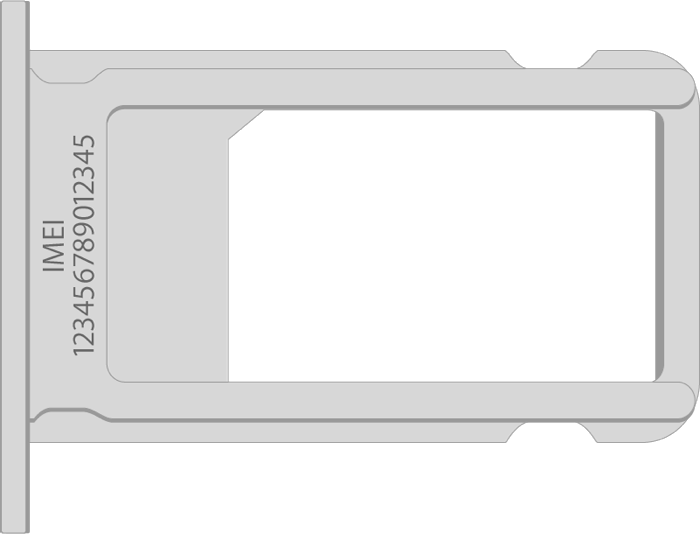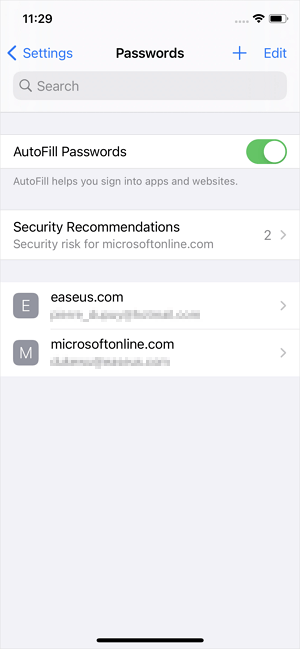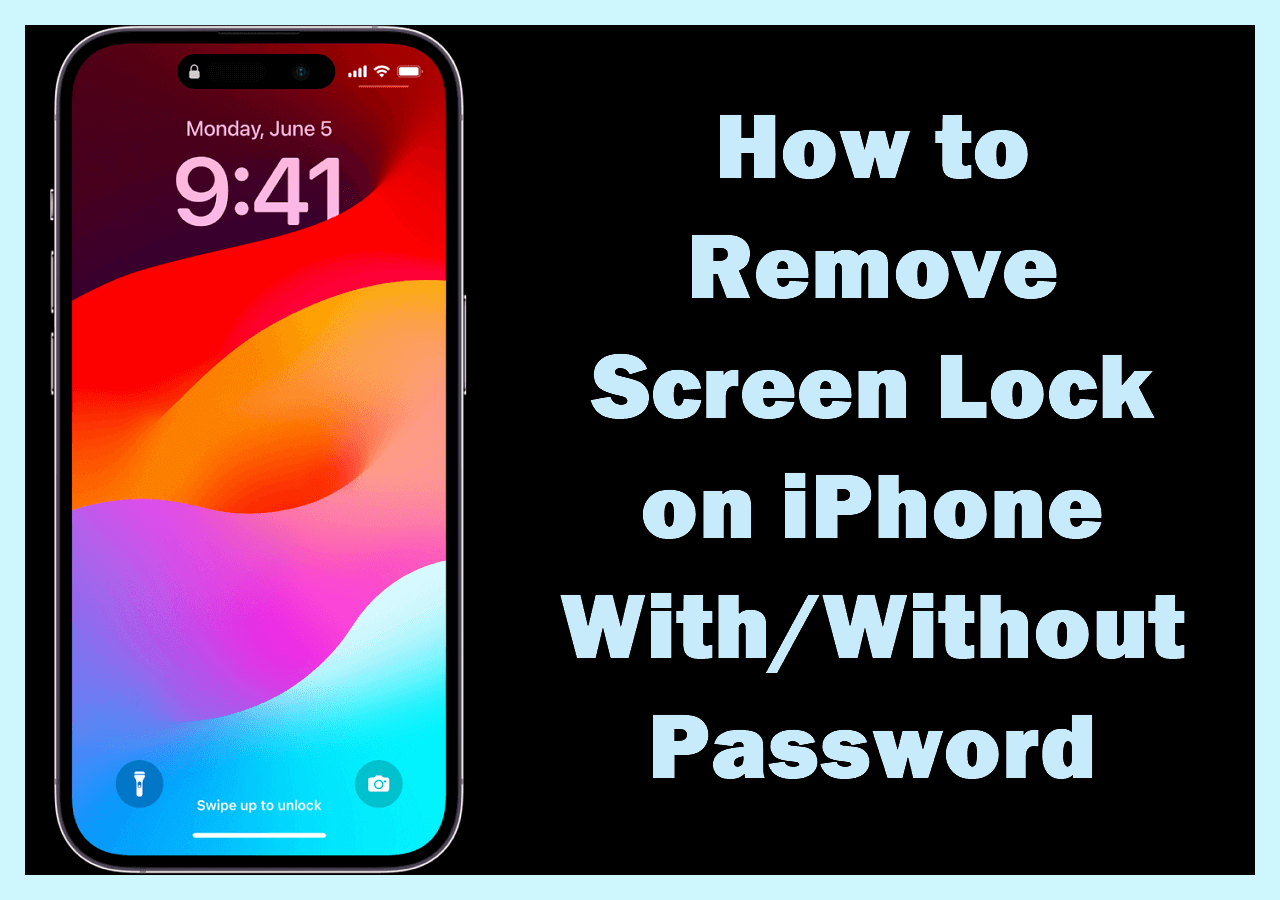Sommaire
Afin de déverrouiller un iPhone dont l'écran ne répond pas, vous pouvez essayer les méthodes suivantes :
- Utilisez EaseUS MobiUnlock : installez le logiciel sur un ordinateur, connectez votre iPhone et suivez les instructions pour contourner l'écran qui ne répond pas.
- Utilisez iCloud ou iTunes : utilisez la fonction « Localiser » d'iCloud pour l'effacement à distance ou connectez-vous à iTunes pour une restauration, sachant que ces méthodes effacent toutes les données de l'appareil.
- Essayez Siri : si cette option est activée pour une utilisation sans déverrouillage, demandez à Siri d’effectuer des tâches susceptibles de déverrouiller indirectement l’appareil, comme passer un appel ou envoyer un message.
- Tenter un redémarrage forcé : suivez les étapes spécifiques au modèle pour effectuer un redémarrage forcé, ce qui peut résoudre les problèmes temporaires à l’origine de l’écran qui ne répond pas.
- Utiliser un clavier externe : si vous possédez un clavier compatible iOS, vous pouvez connecter votre iPhone à ce clavier et accéder à votre iPhone. Si vous n'en possédez pas, il est déconseillé d'en acheter un nouveau.
Déverrouiller son iPhone devient un véritable défi lorsqu'il est confronté à un écran qui ne répond plus. Ce problème courant peut survenir pour diverses raisons, laissant les utilisateurs perplexes. Qu'il s'agisse d'un écran figé, de fonctions tactiles qui ne répondent plus ou d'un écran complètement noir, la gestion de ce problème nécessite une approche stratégique. Dans cet article, nous explorerons des méthodes pratiques et des solutions étape par étape pour déverrouiller un iPhone dont l'écran ne répond plus . Nous aborderons différentes techniques de dépannage pour vous aider à déverrouiller votre iPhone sans saisir de code . L'objectif est de vous donner les moyens de reprendre le contrôle de votre iPhone grâce à ces stratégies.
Comment déverrouiller un iPhone dont l'écran ne répond pas avec un ordinateur
Pour déverrouiller un iPhone dont l'écran ne répond pas, utiliser un ordinateur peut être une solution efficace pour récupérer l'accès et résoudre le problème. En connectant votre appareil à un ordinateur, vous pouvez utiliser différentes méthodes pour déverrouiller votre iPhone malgré l'écran qui ne répond pas. Voici trois façons d'utiliser un ordinateur pour déverrouiller un iPhone malgré l'écran qui ne répond pas :
1. EaseUS MobiUnlock
EaseUS MobiUnlock est conçu pour vous aider à supprimer le code d'accès de l'écran et à restaurer l'accès complet à vos appareils iOS. Son expertise réside dans le déverrouillage et le déblocage de l'iPhone 11 et d'autres modèles, quelles que soient les circonstances. Que l'écran de votre appareil ne réponde plus ou soit endommagé, MobiUnlock vous offre la solution pour contourner le verrouillage de l'écran et garantir l'accès à votre appareil. Cette solution complète permet aux utilisateurs d'iPhone de supprimer l'identifiant Apple et les codes d'accès de l'écran.
Son interface conviviale permet de contourner en un clic différents types de codes d'accès. De plus, il résout des problèmes tels que le verrouillage de sécurité de l'iPhone, l'iPhone indisponible et l'iPhone désactivé. Cet outil est idéal pour déverrouiller un iPhone dont l'écran ne répond pas sans Siri .
Principales caractéristiques d'EaseUS MobiUnlock :
- Il peut supprimer l'identifiant Apple sans avoir besoin de mot de passe de l'appareil.
- EaseUS MobiUnlock excelle également dans le contournement du verrouillage d'activation iCloud sur les appareils iOS.
- Vous pouvez supprimer les codes d'accès Screen Time sans compromettre les données stockées.
- Ce logiciel fournit une solution pour supprimer le cryptage de sauvegarde iTunes même sans le mot de passe.
Voici comment déverrouiller un iPhone dont l'écran ne répond pas à l'aide d'EaseUS MobiUnlock :
Étape 1. Ouvrez EaseUS MobiUnlock sur votre ordinateur et connectez votre appareil, sélectionnez « Déverrouiller le code d'accès de l'écran » sur la page d'accueil d'EaseUS MobiUnlock.

Étape 2. Une fois qu'EaseUS MobiUnlock reconnaît votre appareil, cliquez sur « Démarrer » pour continuer.

Étape 3. Vérifiez le modèle de votre appareil et cliquez sur « Suivant » pour télécharger la dernière version du firmware. Si vous avez déjà téléchargé le firmware, vous pouvez cliquer directement sur « Vérifier » pour continuer.

Étape 4. Une fois la vérification du firmware terminée, cliquez sur « Déverrouiller maintenant ». Un écran d'avertissement s'affichera, vous demandant de saisir les informations nécessaires. Saisissez ensuite les informations nécessaires, puis cliquez sur le bouton « Déverrouiller ».

Étape 5. Après quelques secondes, votre iPhone ou iPad sera déverrouillé avec succès.

2. iTunes
Si vous rencontrez le problème de déverrouillage d'un iPhone dont l'écran ne répond plus , utiliser iTunes peut être une solution fiable. Une solution consiste à réinitialiser l'iPhone aux paramètres d'usine, ce qui lui permettra de nouveau d'accéder à l'appareil. Cependant, il est important de noter que cette méthode supprimera toutes les données stockées sur l'appareil. Pour ce faire, connectez l'iPhone à un ordinateur sur lequel iTunes est installé et suivez les étapes indiquées :
Étape 1. Connectez votre iPhone à un ordinateur exécutant iTunes à l'aide d'un câble USB. Ensuite, activez le mode de récupération sur votre iPhone en suivant les étapes décrites dans l'un des guides ci-dessous :
Pour l'iPhone 6 et les modèles antérieurs : Appuyez simultanément sur le bouton Marche/Veille (en haut du téléphone) et sur le bouton Accueil (en bas au centre). Maintenez-les enfoncés jusqu'à ce que l'écran du mode de récupération apparaisse, puis relâchez les boutons.
Pour l'iPhone 7 et l'iPhone 7 Plus : appuyez simultanément sur le bouton « Volume - » à gauche et sur le bouton « Veille/Réveil » à droite de votre iPhone. Patientez un instant, puis relâchez les boutons lorsque l'écran du mode de récupération apparaît.
Pour les iPhone 8 et modèles ultérieurs : Appuyez sur le bouton « Volume + » situé sur le côté gauche de l'appareil et relâchez-le immédiatement. Répétez ces actions avec le bouton « Volume - » et continuez vers le côté droit de l'appareil. Là, localisez et appuyez sur le bouton latéral jusqu'à ce que l'appareil passe en mode de récupération.

Étape 2. iTunes détecte l'iPhone en mode de récupération et vous permet de sélectionner « Mettre à jour » ou « Restaurer ». Choisissez « Restaurer » pour réinitialiser l'appareil et rétablir ses paramètres d'usine. Suivez simplement les instructions à l'écran d'iTunes pour finaliser la restauration.
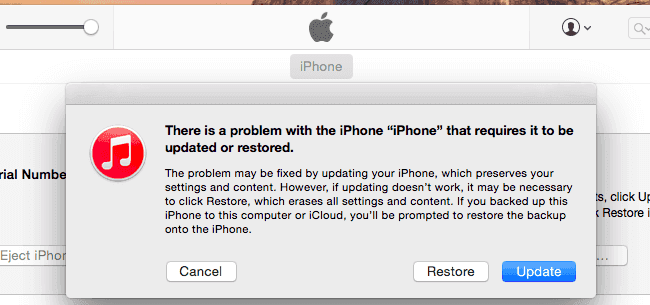
3. iCloud
Pour déverrouiller un iPhone dont l'écran ne répond plus , iCloud peut être une solution viable si la fonction « Localiser » est activée sur votre appareil. Comme iTunes, utiliser iCloud pour déverrouiller votre iPhone dont l'écran ne répond plus supprime toutes les données.
Cette technique utilise la fonction « Localiser » et une connexion Internet pour effacer à distance les données de l'iPhone et récupérer l'accès à l'appareil. Voici la procédure à suivre pour déverrouiller votre iPhone qui ne répond plus avec iCloud :
Étape 1. Accédez à iCloud.com depuis un ordinateur ou un autre appareil iOS, connectez-vous avec votre identifiant Apple et le mot de passe associé à l'iPhone verrouillé. Cliquez sur l'icône « Grille » en haut à droite, puis choisissez « Localiser ».

Étape 2. Vous serez peut-être invité à saisir le mot de passe de votre identifiant Apple pour accéder à la page « Rechercher des appareils iCloud ». Accédez à la section « Tous les appareils » en haut à gauche et sélectionnez l'iPhone ciblé.

Étape 3. Sélectionner l'option « Effacer cet appareil » déclenche un processus d'effacement à distance qui efface toutes les données, y compris le code d'accès, déverrouillant ainsi l'iPhone. Une fois l'effacement terminé, vous pouvez configurer votre iPhone comme un nouvel appareil.

Comment déverrouiller un iPhone dont l'écran ne répond pas sans ordinateur
Sans ordinateur, déverrouiller un iPhone dont l'écran ne répond pas peut s'avérer complexe. Néanmoins, des méthodes alternatives permettent de contourner ce problème et d'éviter ainsi l'utilisation d'un ordinateur. Ces trois méthodes exploitent les fonctionnalités de l'iPhone ou des outils externes pour récupérer l'accès et proposent des solutions pour déverrouiller un iPhone dont l'écran ne répond pas :
1. Siri
Si l'écran de votre iPhone ne répond pas et que vous n'avez pas accès à un ordinateur, Siri peut s'avérer d'une grande aide. Il est possible de l'activer sans déverrouiller l'appareil. Siri peut exécuter certaines commandes sans déverrouiller l'appareil, ses capacités sont limitées dans ce contexte par des mesures de sécurité. Voici comment déverrouiller un iPhone dont l'écran ne répond pas avec Siri :
Étape 1. Pour appeler Siri, maintenez le bouton Accueil (pour les iPhones dotés d'un bouton Accueil) ou le bouton latéral (pour les iPhones sans bouton Accueil) enfoncé. Après avoir activé Siri, demandez-lui d'activer VoiceOver.
Étape 2. Appuyez ensuite deux fois sur le bouton Accueil/Marche/Arrêt pour accéder à l'écran de saisie du code d'accès principal. Faites glisser votre doigt vers la droite ou la gauche jusqu'à trouver la fonction « Déverrouiller par glissement ». Pour les versions iOS plus récentes, faites glisser votre doigt du bas vers le haut pour accéder à l'écran de saisie du code d'accès.
Étape 3. Positionnez le curseur « VoiceOver » pour surligner les différents chiffres de votre code. Confirmez chaque chiffre en appuyant deux fois. Si le code fourni est correct, votre iPhone se déverrouillera automatiquement.
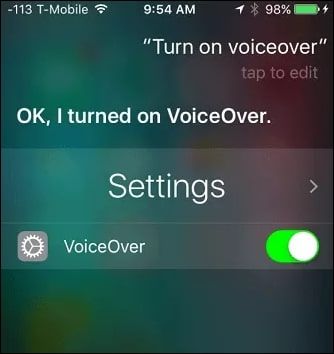
2. Forcer le redémarrage
Un redémarrage forcé est une solution potentielle pour reprendre le contrôle de l'appareil lorsque l'écran de l'iPhone ne répond pas. Bien qu'un redémarrage forcé soit une solution utile pour résoudre divers problèmes, son efficacité peut être limitée si le problème n'est pas d'origine logicielle.
Des problèmes matériels ou des dysfonctionnements logiciels plus complexes peuvent persister malgré un redémarrage forcé. Découvrez comment effectuer un redémarrage forcé sur différents modèles d'iPhone :
Pour l'iPhone 8 et les modèles plus récents : localisez le bouton « Volume + » sur le côté gauche de votre iPhone. Appuyez brièvement dessus, puis relâchez-le. Appuyez ensuite sur le bouton « Volume - » de la même manière. Ensuite, déplacez-vous vers le côté droit de votre iPhone et appuyez sur le bouton latéral. Maintenez ce bouton enfoncé jusqu'à l'apparition du logo Apple à l'écran.
Pour iPhone série 7 : Appuyez simultanément sur les deux boutons latéraux de l'iPhone, ce qui activera le bouton « Volume - » à gauche et le bouton « Veille/Réveil » à droite. Maintenez ensuite la pression jusqu'à ce que l'écran s'allume avec le logo Apple.
Pour l'iPhone 6 et les modèles plus anciens : appuyez sur le bouton Marche/Veille en haut du téléphone. Maintenez simultanément enfoncé le bouton Accueil en bas au centre de l'écran pour redémarrer le téléphone. Maintenez le bouton enfoncé en bas. Lorsque le logo Apple apparaît à l'écran, relâchez les boutons.
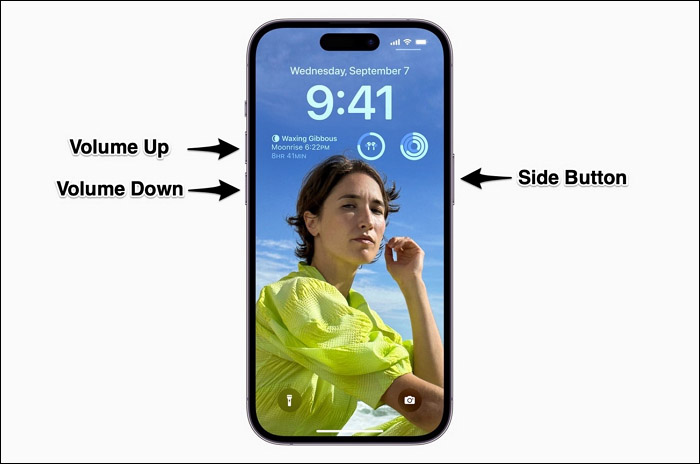
3. Clavier externe
Utiliser un clavier externe est une autre option viable pour déverrouiller un iPhone dont l'écran ne répond pas. Bien qu'il permette la saisie d'un code, la navigation au-delà de l'écran verrouillé ou l'accès à toutes les fonctions de l'iPhone peuvent être restreints. En cas de succès, déverrouiller l'iPhone via un clavier externe permet de contourner le problème. Voici comment déverrouiller un iPhone dont l'écran ne répond pas à l'aide du clavier externe :
Instructions. Connectez votre clavier externe à votre iPhone à l'aide d'un câble OTG ou d'une connexion Bluetooth. Allumez ensuite votre iPhone en appuyant sur le bouton « Marche/Arrêt ». Utilisez le clavier pour saisir votre code d'accès et déverrouiller votre appareil.

Que faire si votre iPhone fonctionne mais que l'écran ne répond pas
Lorsque l'écran d'un iPhone ne répond toujours pas alors que l'appareil semble opérationnel, cela représente une source de frustration pour les utilisateurs. Ce problème peut se manifester de diverses manières : une interface tactile qui ne réagit pas, un écran figé ou un écran complètement noir alors que le téléphone fonctionne en arrière-plan. Plusieurs facteurs peuvent être à l'origine de ce problème, notamment des problèmes logiciels, un écran endommagé ou défectueux, des problèmes matériels, voire des dommages physiques.
L'écran qui ne répond pas empêche les utilisateurs d'accéder normalement à leurs appareils. Il les empêche de passer des appels, d'envoyer des messages, d'accéder à des applications ou d'effectuer toute action nécessitant une interaction tactile. Ce problème est source de désagréments importants, empêchant les utilisateurs d'utiliser les fonctionnalités de leur iPhone et d'accéder à des données ou informations importantes. De nombreux utilisateurs se demandent alors comment déverrouiller un iPhone dont l'écran ne répond pas . C'est là que cet article entre en jeu, proposant des solutions.
Vous trouverez ci-dessous un tableau comparatif de toutes les méthodes mentionnées ci-dessus. Examinons-les de plus près.
Comparaison des 6 méthodes pour déverrouiller un iPhone dont l'écran ne répond pas
Pour savoir comment déverrouiller un iPhone dont l'écran ne répond pas , nous avons exploré six méthodes. Chaque méthode présente des avantages et des limites. Le choix dépend de la situation de l'utilisateur, de son accessibilité à d'autres appareils et de ses préférences en matière d'effacement des données ou d'intervention technique. Vous trouverez ci-dessous un tableau comparatif des six méthodes pour vous aider à faire un choix éclairé :
| Méthode | Efficacité | Facilité d'utilisation |
| 1. Siri | Limité : effectuez des tâches de base pour déverrouiller | Modéré |
| 2. Forcer le redémarrage | Variable : résoudre les problèmes temporaires | Facilité |
| 3. Clavier externe | Limité : Entrez le code d'accès | Cela dépend de la compatibilité |
| 4. EaseUS MobiUnlock | Le plus élevé : Déverrouiller sans toucher/Siri | Convivial |
| 5. iTunes | Moyen : Restaurer via ordinateur | Nécessite un ordinateur |
| 6. iCloud | Moyen : Effacer les données à distance via Localiser mon iPhone | Nécessite une connexion Internet |
L'essentiel
Pour déverrouiller un iPhone dont l'écran ne répond pas , plusieurs méthodes offrent des solutions potentielles, chacune avec ses avantages et ses limites. Siri et Forcer le redémarrage offrent des actions rapides et immédiates, mais leur efficacité est limitée. L'utilisation d'un clavier externe dépend de la compatibilité et offre une assistance modérée pour la saisie du code. iTunes et iCloud offrent des solutions robustes, mais nécessitent respectivement un ordinateur ou un accès à Internet pour la restauration ou l'effacement des données.
Parmi ces méthodes, EaseUS MobiUnlock se distingue par sa convivialité. Il offre une fonctionnalité unique permettant de contourner un écran qui ne répond pas sans avoir recours au toucher ou à Siri. Ce logiciel propose un processus simple, guidant les utilisateurs à travers les étapes pour déverrouiller leur iPhone malgré l'absence de réponse de l'écran. Grâce à EaseUS MobiUnlock, les utilisateurs accèdent à leurs appareils sans procédures complexes.
FAQ sur la façon de déverrouiller un iPhone avec un écran cassé/fissuré/qui ne répond pas
Naviguer sur un iPhone dont l'écran est cassé, fissuré ou ne répond plus pose de sérieux problèmes aux utilisateurs. Cette section répond aux questions fréquentes concernant le déverrouillage d'un iPhone dont l'écran ne répond plus :
1. L’écran noir de la mort de l’iPhone peut-il être réparé ?
L'écran noir de l'iPhone, souvent causé par des problèmes logiciels ou matériels, peut être résolu. Tentez un redémarrage forcé en appuyant sur des boutons spécifiques selon le modèle de votre iPhone pour résoudre les problèmes temporaires. Si cela ne fonctionne pas, charger votre iPhone un moment ou essayer de le connecter à iTunes peut aider. Cependant, si ces méthodes échouent, cela pourrait indiquer un problème matériel plus grave, nécessitant l'intervention d'un professionnel.
2. Est-il possible de déverrouiller un iPhone sans code ni ordinateur ?
Déverrouiller un iPhone sans code ni ordinateur est complexe, mais possible dans certains cas. Utiliser des méthodes comme Siri, EaseUS MobiUnlock ou la fonction « Localiser » d'iCloud pour l'effacement à distance peut offrir des solutions. Cependant, ces méthodes peuvent avoir des limites et leur succès dépend de conditions spécifiques.
3. Comment réinitialiser mon iPhone aux paramètres d'usine sans ordinateur ?
Effectuer une réinitialisation d'usine sur un iPhone sans ordinateur implique d'accéder aux paramètres de l'appareil via ces étapes :
Étape 1. Accédez à l'onglet « Général » dans les paramètres de votre iPhone et faites défiler vers le bas pour appuyer sur « Transférer ou réinitialiser l'iPhone ».
Étape 2. Sur l’écran suivant, choisissez « Effacer tout le contenu et les paramètres » et entrez votre mot de passe.
Étape 3. Suivez maintenant les instructions à l’écran pour terminer le processus de réinitialisation d’usine de votre iPhone.
Cette page vous a-t-elle aidé ?
Mise à jour par Arnaud
Arnaud est spécialisé dans le domaine de la récupération de données, de la gestion de partition, de la sauvegarde de données.
EaseUS MobiUnlock

Un seul clic pour déverrouiller l'iPhone dans tous les cas de figure !
Taux de succès le plus élevé
DéverrouillerSujets d'actualité
Guide de déverrouillage
- Débloquer un iPhone trouvé ou perdu
- Débloquer un iPhone après de multiples codes faux ?
- Impossible de se déconnecter d'Apple ID
- Réinitialiser l'usine iPad/iPad Mini
- Supprimer le verrouillage d'activation sans Apple ID
- iPhone bloqué en mode SOS d'urgence
- Désactiver Temps d'écran sans code d'accès
- Face ID ne fonctionne pas
- Activation Impossible
- Désactiver le verrouillage de l'écran